Heim >Web-Frontend >PS-Tutorial >Photoshop打造浪漫的心形闪动动画
Photoshop打造浪漫的心形闪动动画
- PHP中文网Original
- 2016-06-01 14:35:091333Durchsuche
最终效果
1、新建一个600 * 600像素的文档,背景填充白色。选择自定义形状工具,选择系统自带的心形形状,适当设置参数后拉出一个心形形状,颜色为紫红色,图层填充改为:0%,如下图。
2、接下来对形状图层添加图层样式,分别设置投影,内阴影,外发光,斜面与浮雕,具体参数设置及效果如下图。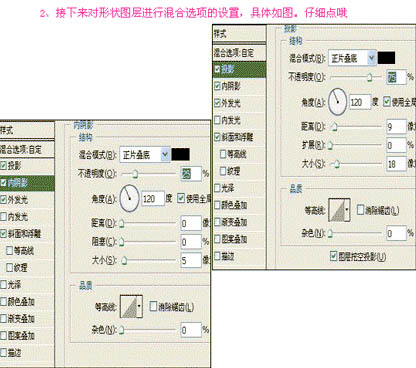
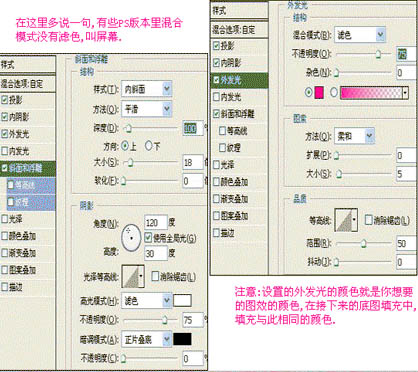
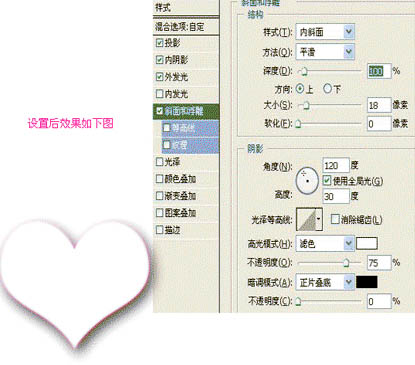
3、在心形图层下面新建一个图层,命名为“底图”,然后按住Ctrl点下形状图层,调出新型选区。
4、把选区填充紫红色,按Ctrl + D 取消选区,执行:滤镜 > 模糊 > 高斯模糊,数值为40。
5、调出心形的选区,按Ctrl + Shift + I 把选区反选,按Delete删除“底图”超出心形部分。
Stellungnahme:
Der Inhalt dieses Artikels wird freiwillig von Internetnutzern beigesteuert und das Urheberrecht liegt beim ursprünglichen Autor. Diese Website übernimmt keine entsprechende rechtliche Verantwortung. Wenn Sie Inhalte finden, bei denen der Verdacht eines Plagiats oder einer Rechtsverletzung besteht, wenden Sie sich bitte an admin@php.cn
Vorheriger Artikel:Photoshop打造挂满露珠的蜘蛛网Nächster Artikel:Photoshop打造简洁时尚的杂志类主页

